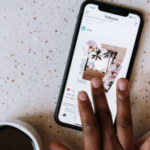Discord es sin duda una de las mejores aplicaciones para la comunicación por voz disponibles hoy en día. Gracias a la compresión de sonido superoptimizada, puede proporcionar un chat de voz ininterrumpido y de alta calidad incluso cuando se transmiten videojuegos que consumen muchos recursos.
Discord funciona mediante servidores virtuales, que dirigen la comunicación directamente entre los participantes del chat. Aunque pueda parecer complejo, en realidad es bastante fácil configurar tu propio servidor Discord. Este artículo te enseñará a configurar un servidor de Discord en cualquier dispositivo.
Cómo crear un servidor Discord en un navegador web
Para utilizar Discord en un ordenador Windows o Mac, puedes utilizar su aplicación web a través de un navegador o descargar e instalar la aplicación de escritorio. Una vez que hayas configurado Discord, el proceso para crear tu primer servidor será el mismo, independientemente de la versión de la aplicación que estés utilizando.
Para crear un servidor de Discord utilizando la aplicación web, sigue estos pasos:
- Visita https://discord.com/.

- Pulsa «Abrir Discord en tu navegador» en la parte principal de la pantalla. Si ese botón no está disponible, puedes hacer clic en «Iniciar sesión» en la esquina superior derecha de la pantalla.

- Introduce tu nombre de usuario y pulsa el botón con la flecha apuntando a la derecha.

- Ahora, probablemente tendrás que resolver un reto reCAPTCHA «No soy un robot». Una vez superado con éxito el test, entrarás en la aplicación Discord.

- Selecciona tu fecha de nacimiento y pulsa «Siguiente.»

- La siguiente pantalla te permite crear tu servidor desde cero o utilizar una de las plantillas comunes, como Juegos, Amigos, etc. Para este tutorial, elige «Crear mi propio servidor.»

- Ahora, puedes definir si este servidor será para tu uso personal o para un club o comunidad. Por ahora, selecciona «Para mí y mis amigos.»
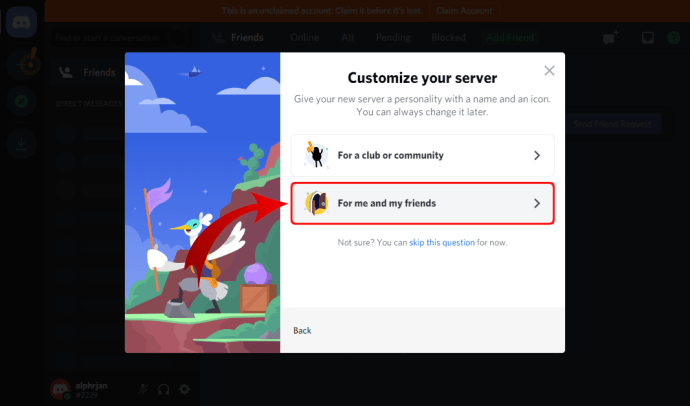
- La siguiente pantalla te permite personalizar tu servidor. Puedes subir una imagen para utilizar en tu servidor y definir el nombre del servidor. Cuando hayas terminado, haz clic en «Crear.»

- La página siguiente te permite definir el tema de tu servidor. Por supuesto, hay un «Saltar» si no quieres hacerlo ahora.

- Una vez hecho esto, verás la notificación «Tu servidor está listo». Pulsa el botón «¡Llévame a mi servidor!«para continuar.

- Por último, Discord te permite reclamar el servidor que acabas de crear. Para ello, tendrás que crear una cuenta de Discord introduciendo tu dirección de correo electrónico y una contraseña.

Cómo crear un servidor Discord en la aplicación de escritorio
Si quieres utilizar la aplicación de escritorio de Discord, el proceso es ligeramente diferente al explicado anteriormente:
- Visita https://discord.com/.

- Haz clic en «Descargar para …» en la parte principal de la pantalla. Dependiendo de tu sistema operativo, el sitio web ajustará el texto de este botón. Por ejemplo, si utilizas Windows, dirá «Descargar para Windows.»

- El archivo de instalación de la aplicación debería empezar a descargarse ahora, así que espera a que termine. Como la aplicación es bastante pequeña (unos 65 MB), no debería tardar más de un minuto en descargarse.

- Una vez que el archivo de instalación de la aplicación haya finalizado la descarga, ve a la carpeta Descargas y haz doble clic en el archivo para iniciar la instalación.

- Ahora, el programa de instalación descargará las actualizaciones más recientes y abrirá la aplicación cuando haya terminado.

- Deberías ver el icono «¡Bienvenido de nuevo!«. Si aún no tienes una cuenta de Discord, haz clic en «Regístrate«debajo del «Iniciar sesión botón.

- Ahora, introduce tu correo electrónico, nombre de usuario, contraseña y fecha de nacimiento. Cuando hayas terminado, haz clic en «Continuar.»

- Tras esto, aparecerá la página de inicio de la aplicación, que te permitirá empezar a utilizar Discord.

Verificar tu dirección de correo electrónico
- Antes de continuar, asegúrate de verificar tu dirección de correo electrónico con Discord:
- Abre el buzón de la dirección de correo electrónico que has utilizado para registrarte en Discord.

- Busca el correo de Discord con el asunto «Verificar la dirección de correo electrónico para Discord» y ábrelo.

- Pulsa el botón «Verificar correo electrónicoBotón «.

- Se abrirá una nueva pestaña del navegador con el texto «¡Correo electrónico verificado!«

- Pulsa «Continuar a Discordia.»

- Esta acción abrirá automáticamente la aplicación web Discord.
- Abre el buzón de la dirección de correo electrónico que has utilizado para registrarte en Discord.
- Cuando vuelvas a la aplicación de escritorio de Discord, verás un signo de exclamación amarillo en el menú del extremo izquierdo. Se sitúa sobre el símbolo «Crear un servidor«. Haz clic en él.

Cómo crear un servidor Discord en Android
Para crear un servidor de Discord en Android, tienes que instalar la aplicación móvil de Discord en tu dispositivo móvil desde Google Play.
- Cuando inicies la aplicación, tendrás que crear tu cuenta de Discord proporcionando tu correo electrónico, contraseña, nombre de usuario y fecha de nacimiento.Nota: Si tienes una cuenta de Discord, pasa a Paso 3.
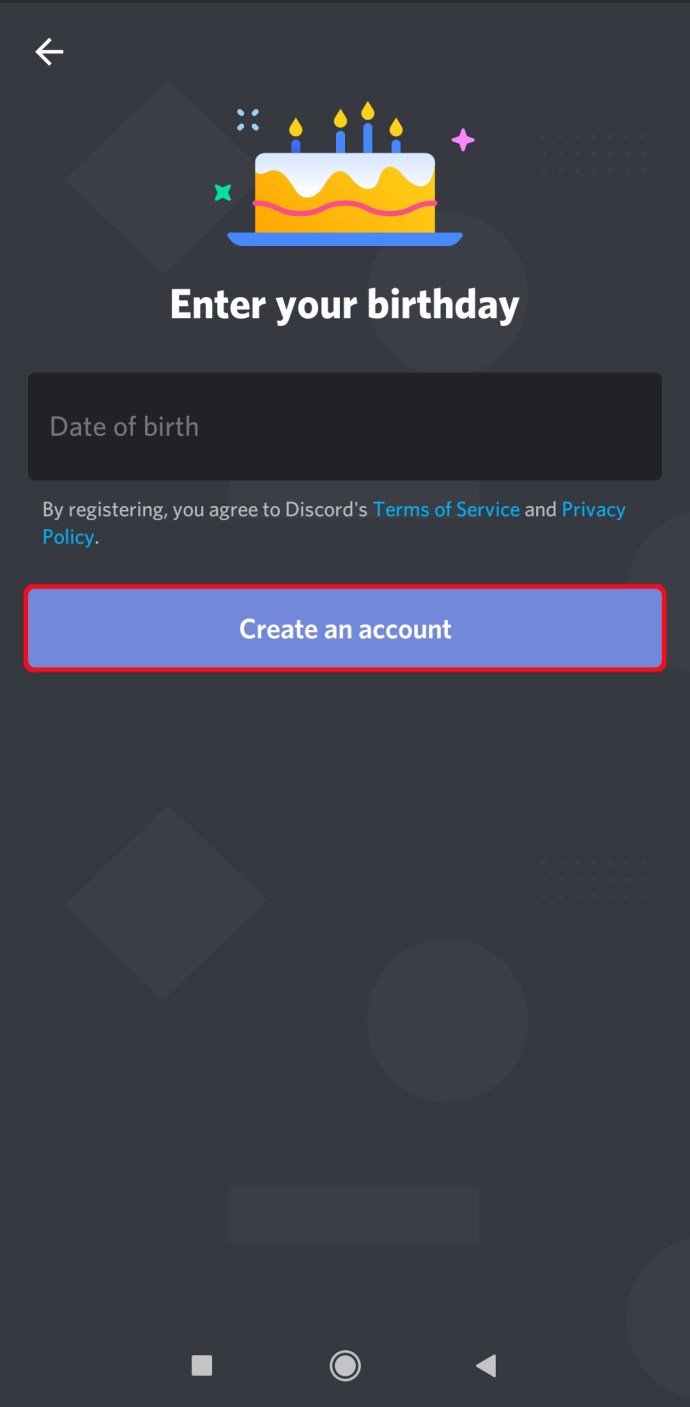
- Una vez abierta la app, toca en el menú «hamburguesa». Es el icono que parecen tres líneas horizontales en la esquina superior izquierda de la aplicación.

- Ahora verás el icono «Crear un servidor«que parece un signo más. Púlsalo.
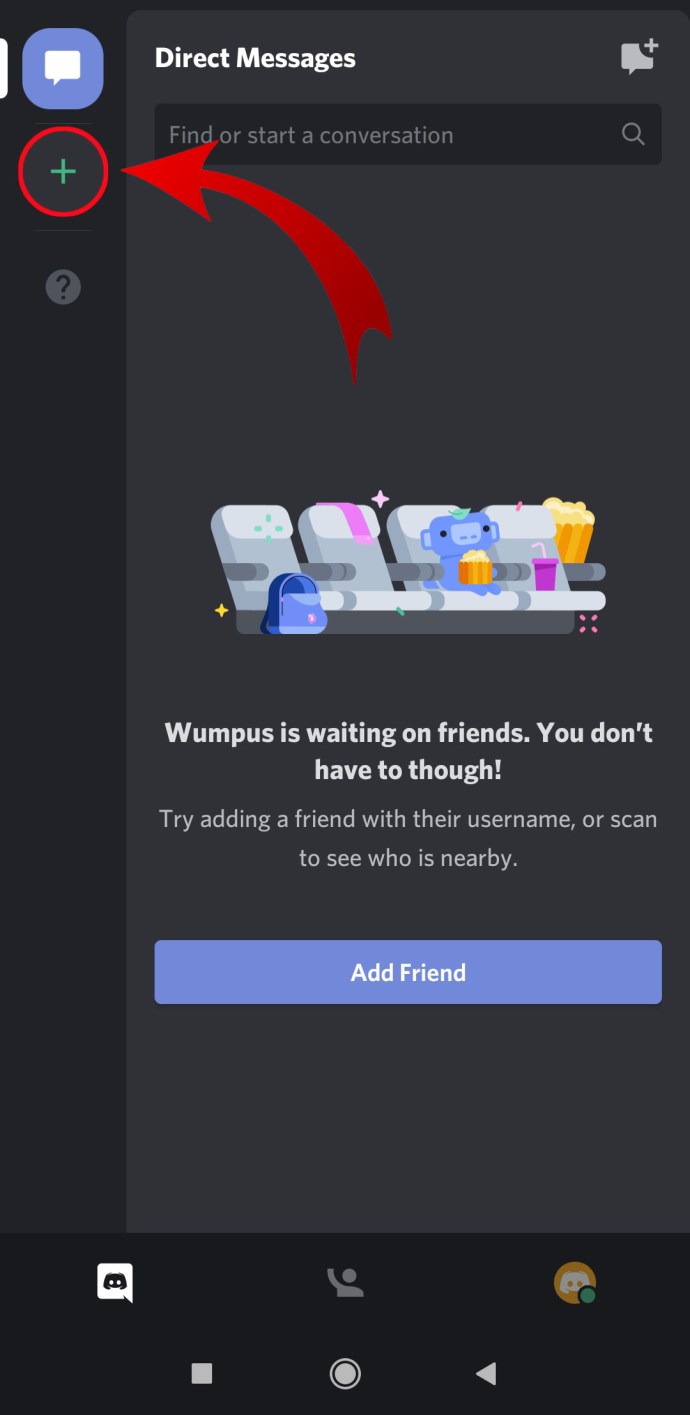
- Pulsa sobre «Crear un servidor.»
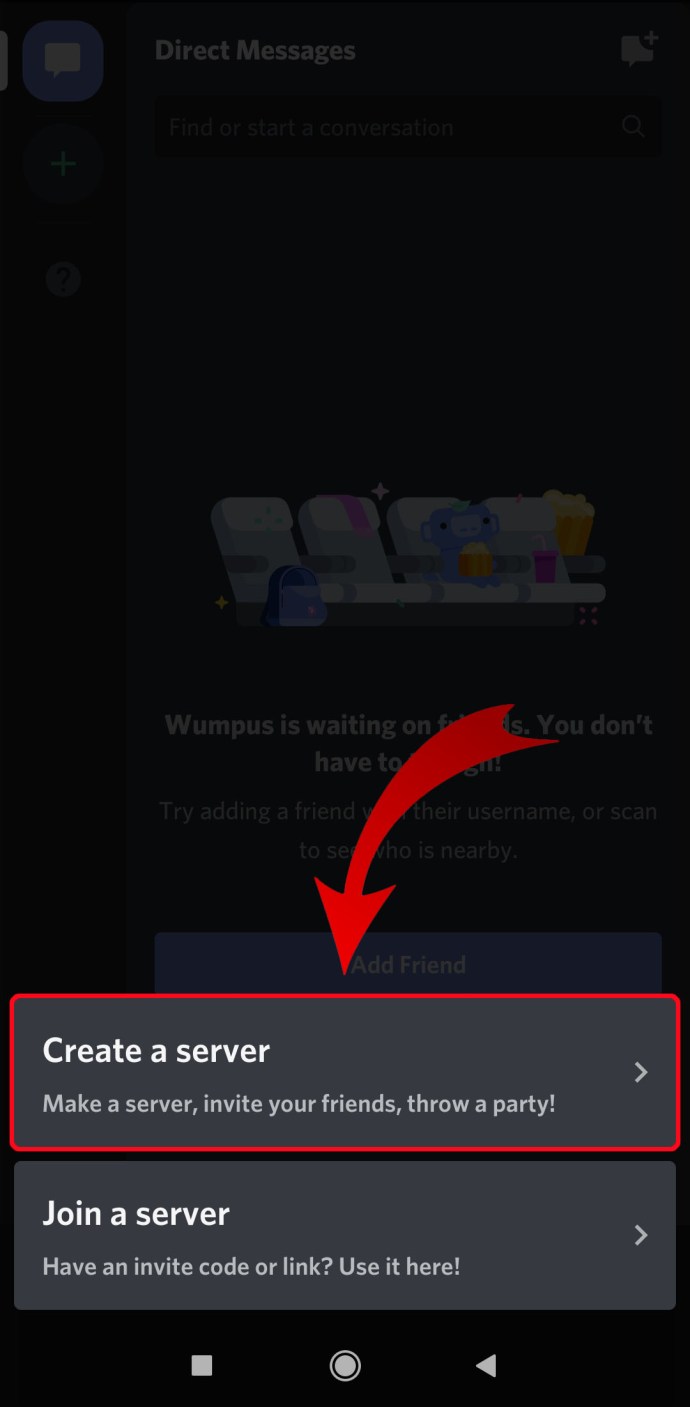
- Añade una imagen para tu servidor, ponle un nombre y pulsa sobre «Crear servidor.»
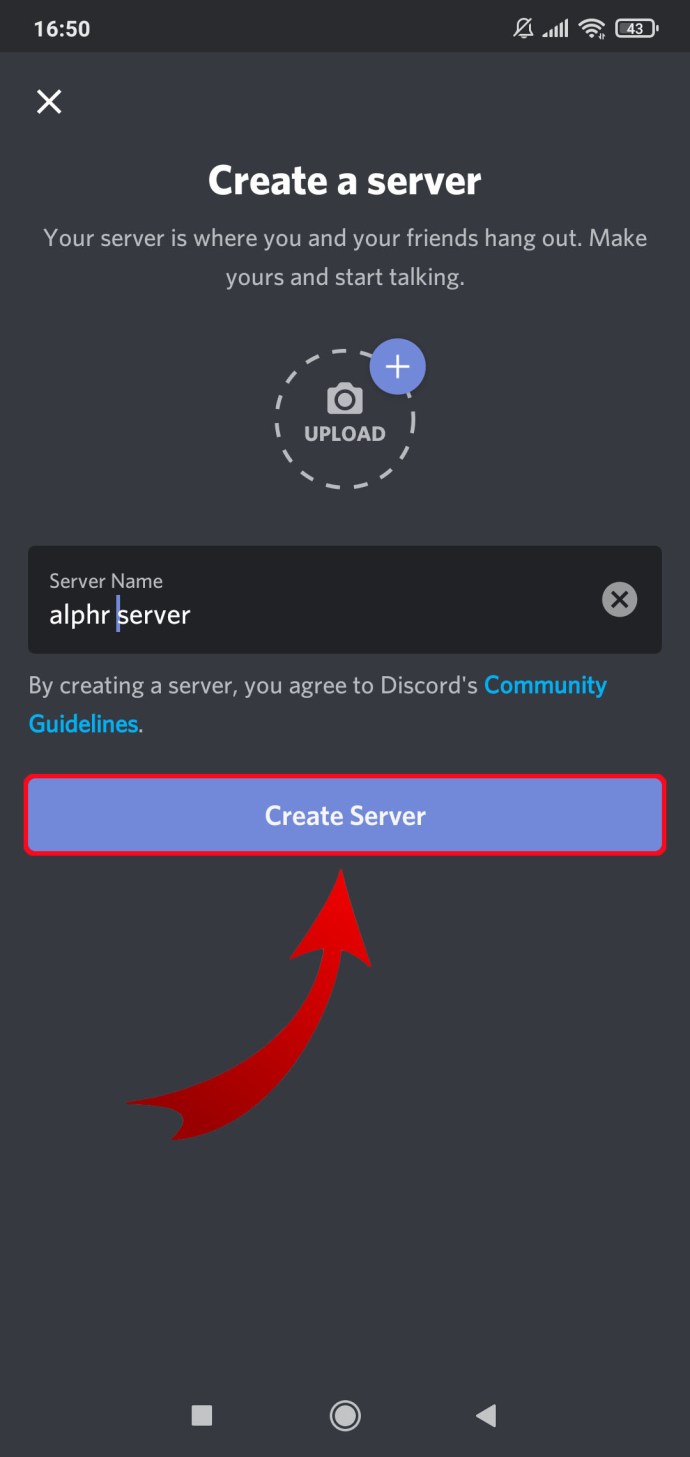
- Ahora, puedes invitar a la gente a unirse a tu servidor si utilizan Discord. Si no, puedes compartir el enlace en la parte inferior de la pantalla. Puedes saltarte este paso pulsando sobre la «x» de la esquina superior izquierda.
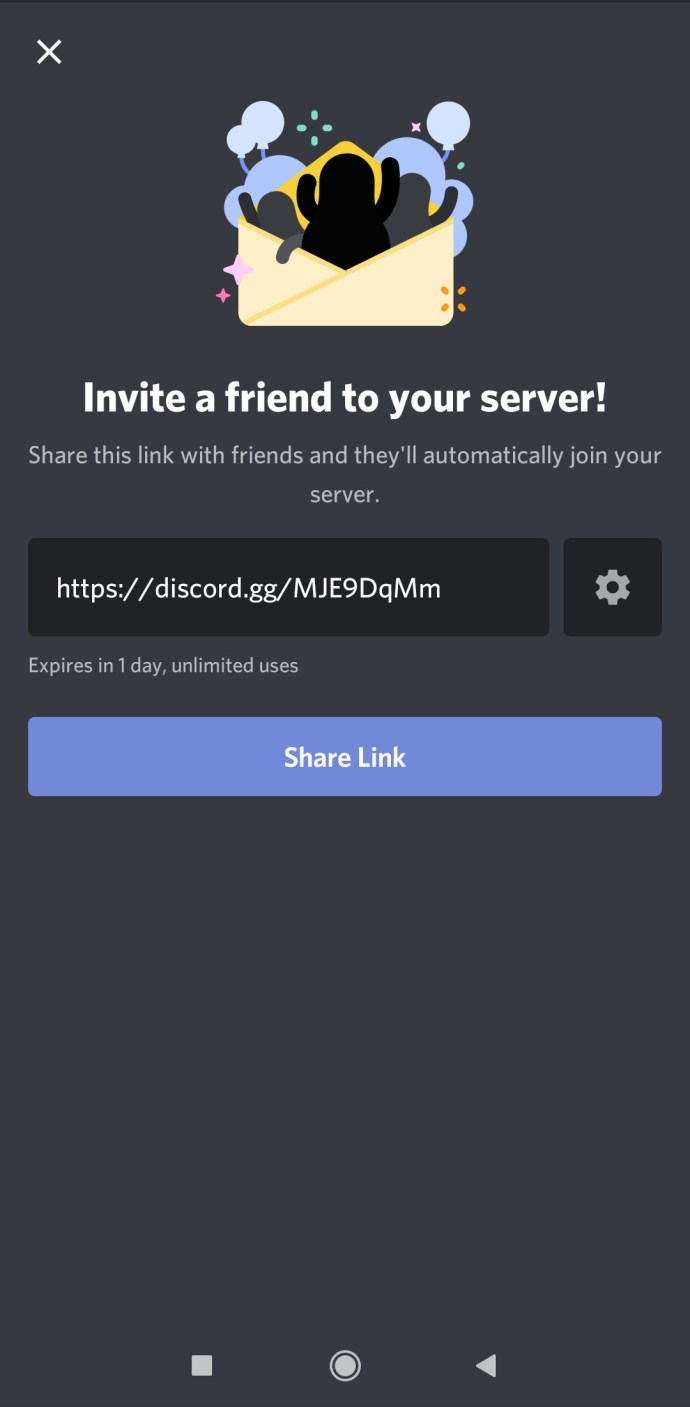
Y ya está. Tu nuevo servidor Discord está listo.
Cómo crear un servidor Discord en iPhone
Crear un servidor Discord en iPhone o en cualquier otro dispositivo iOS es bastante similar a cómo se hace en Android.
- El primer paso para crear un servidor Discord en un iPhone o en cualquier otro dispositivo móvil iOS es descargar la aplicación de la App Store de Apple.

- Una vez instalada la aplicación, iníciala y rellena todos los datos necesarios sobre ti.

- Una vez que lo hayas hecho y se abra la aplicación, pulsa sobre las tres líneas horizontales de la esquina superior izquierda.

- Toca en el icono «Crear un servidor» que parece un signo más en el menú de la izquierda.

- Ahora pulsa en «Crear un servidor» en la parte inferior de la pantalla.

- En la siguiente pantalla, añade una imagen y un nombre para tu servidor. Cuando hayas terminado, pulsa «Crear servidor.»

- Puedes saltarte el «Invitar a miembros«por ahora pulsando «Cerrar» en la esquina superior izquierda.

- Ahora, la aplicación te llevará a tu nuevo servidor de Discord.
Cómo crear un servidor Discord en Chromebook
Para cualquiera que utilice un Chromebook, hay dos formas de crear un servidor de Discord: La aplicación web y la aplicación Android. Ambas opciones se describen más arriba. Sin embargo, cuando se utiliza un Chromebook, la experiencia es mucho mejor con la aplicación web. La aplicación Android está hecha para dispositivos móviles, y la interfaz puede resultar tosca cuando se utiliza en un portátil.
Cómo hacer público un servidor de Discord
Los servidores Discord son tan públicos como tú quieras que sean. Al principio, nadie puede unirse a tu servidor a menos que tú u otra persona le haya invitado compartiendo el enlace del servidor. Si pones el enlace de tu servidor Discord públicamente en un sitio web o en cualquier lugar de las redes sociales, tendrá una percepción pública.
Sin embargo, si quieres crear un servidor verdaderamente público al que cualquiera pueda acceder sin utilizar un enlace, tendrás que activar la opción «Comunidad». Ten en cuenta que pasará algún tiempo antes de que tu servidor sea realmente público, ya que Discord tiene directrices estrictas que tendrás que cumplir primero.
- Haz clic con el botón derecho del ratón sobre el icono de tu servidor en el menú de la izquierda.

- Haz clic en «Configuración del servidor.»

- Haz clic en «Activar Comunidad» del menú de la izquierda.

- Haz clic en «Empezar» desde la pantalla principal.

- Ahora, Discord ampliará el conjunto de funciones de tu servidor, permitiéndote llegar a un público más amplio.

- Para ser visible públicamente, haz clic en «Descubrimiento» en la sección «Comunidad».

- Verás el icono «Activar Descubrimiento» de la ventana principal, pero estará en gris.

- Para que tu servidor sea público, tendrás que cumplir todos los requisitos deos requisitos enumerados debajo de «Activar descubrimiento». .

Cómo hacer privado un servidor Discord
Hacer privado un servidor de Discord es bastante fácil.
- Haz clic con el botón derecho en el icono de tu servidor.

- Haz clic en «Configuración del servidor».

- Pulsa «Funciones» del menú de la izquierda.

- Haz clic en el botón «Permisos por defecto» desde la pantalla principal.

- Ahora, haz clic en «Borrar permisos».

De esta forma, sólo tendrán acceso las personas que añadas al servidor. Si quieres, también puedes ajustar aún más sus permisos de acceso asignándolos a una nueva regla que puedes crear.
FAQ adicionales
Hemos incluido más información para responder a tus preguntas en esta sección.
¿Cuántos servidores Discord puedo crear?
Según Discord, puedes crear 100 servidores por cuenta. ¡Eso son muchos servidores Discord!
¿Cómo organizo los canales en Discord?
La regla general es empezar con la siguiente estructura:
También te puede Interesar: Que significa xyzbca - Como ver las personas que dejaste de seguir en Instagram - Como copiar comentarios de Instagram - Las solicitudes de mensajes de instagram se borran - Publicacion no disponible en Instagram - Que significa círculo gris en Instagram - No puedes enviar mensajes a esta cuenta a menos que te siga - Solución a estas escribiendo demasiado rápido tomate un descanso
Bienvenido
# Reglas
# anuncios
# nuevos miembros
General
# lobby
# off-topic
# Voz
Temas
# Tema_1
# tema_2
# tema_3
Moderadores
# mod_chat
# mod_log
Cuando te familiarices con Discord, podrás personalizar aún más la lista de canales.
¿Son gratuitos los servidores de Discord?
Sí, los servidores de Discord son gratuitos.
¿Cómo establezco los roles en Discord?
Para establecer roles en Discordia, sigue los pasos que se indican a continuación:
1. Haz clic con el botón derecho del ratón en el icono del servidor en el menú de la izquierda.

2. Haz clic en «Configuración del servidor».

3. Haz clic en «Roles» en el menú de la izquierda.

4. Haz clic en el icono «+» situado junto a la sección «Roles», en la esquina superior izquierda de la pantalla principal.

5. Aparecerá un nuevo rol, así que dale un nombre y personalízalo como desees.

¿Cómo elimino un servidor Discord?
Puede llegar un momento en que estés preparado para eliminar un servidor de Discord. Aunque el proceso es bastante sencillo, tal vez quieras consultar este artículo para ceder el trono a otro usuario o abandonar un servidor que hayas creado tú primero.
Si estás listo para eliminar tu servidor, haz esto:
1. Abre Discord, haz clic en el servidor que deseas eliminar y, a continuación, haz clic en el icono de la flecha situado en la esquina superior izquierda.
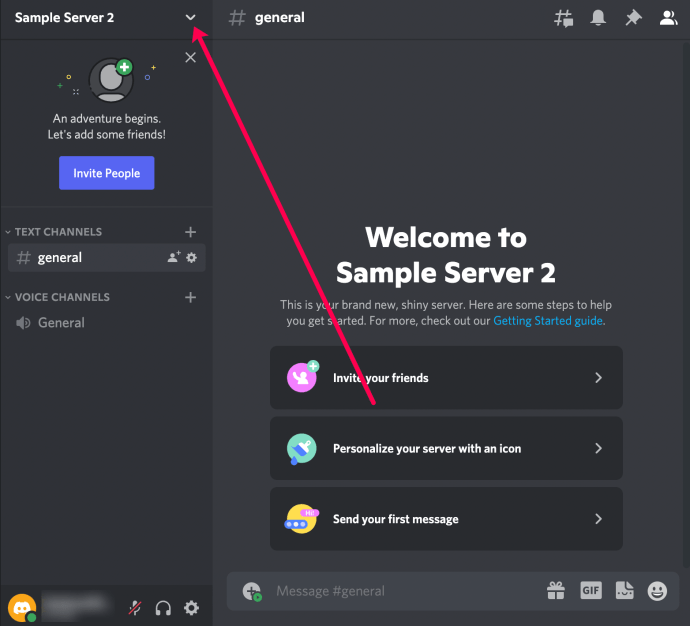
2. Haz clic en «Configuración del servidor».

3. 3. Pulsa en «Eliminar servidor» en la parte inferior del menú de la izquierda.

4. Escribe el nombre de tu servidor y haz clic en Eliminar servidor.

5. Comunica a Discord por qué has decidido eliminar tu servidor.

¡Eso es todo! Recuerda que cuando eliminas un servidor, éste desaparece para siempre, junto con todos los mensajes y datos.
Poner en orden tu Discord
Ahora que ya sabes cómo crear un servidor de Discord, es hora de añadir a tus amigos e iniciar conversaciones. Utilizando los canales de voz de tu servidor, puedes obtener todas las ventajas de Discord, que son mucho mejores que las de otras aplicaciones, como Skype, Zoom, Google Meet, etc.
¿Has conseguido crear tu servidor Discord? ¿En qué plataforma lo utilizas? Por favor, comparte tus opiniones en la sección de comentarios más abajo.